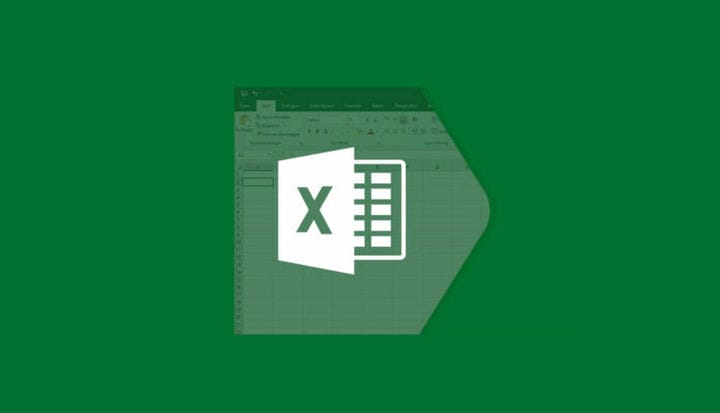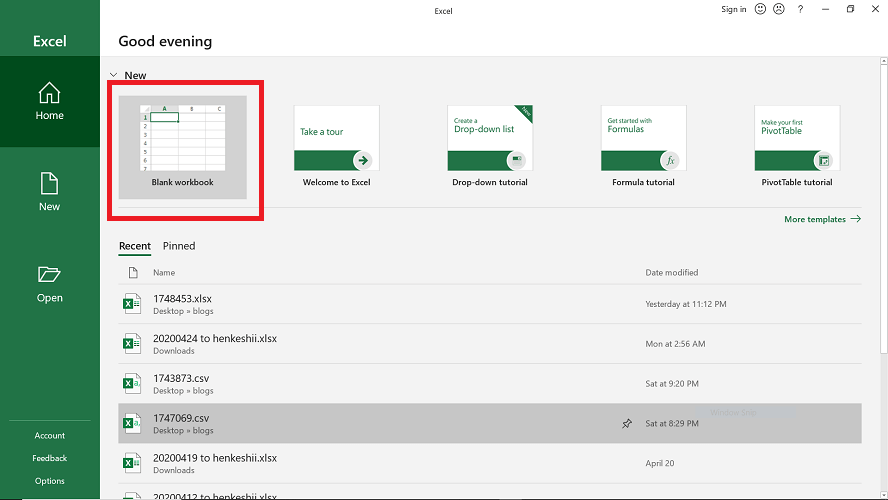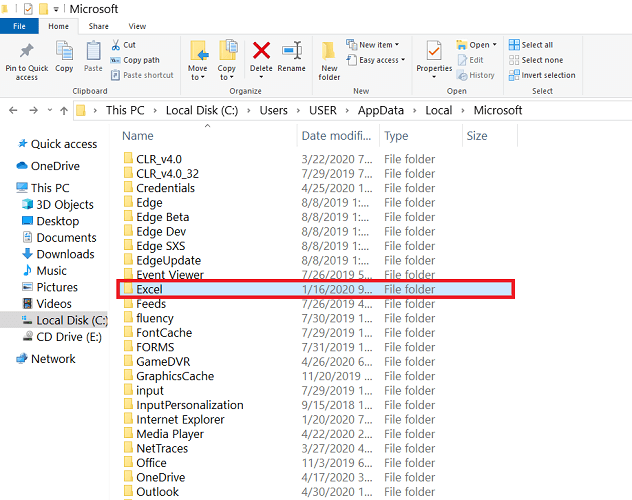Obtendo o erro 1004 de tempo de execução do Excel? Corrija com este guia
VB: erro em tempo de execução ‘1004’: erro definido pelo aplicativo ou pelo objeto
Erro 1004 de tempo de execução do Excel VBA “Falha na seleção do método da classe de intervalo”
erro de tempo de execução 1004 intervalo do método do objeto _global falhou visual basic
Macro do Excel “Erro em tempo de execução ‘1004 ″
Erro de tempo de execução 1004, método aberto de pastas de trabalho de objeto falhou
Erro em tempo de execução ‘1004’: Falha no método ‘Ranger’ do objeto ‘Planilha’
Salvar como VBA em tempo de execução Erro 1004: Erro definido pelo aplicativo ou definido pelo objeto
Se você receber algum desses erros, poderá corrigi-los usando as soluções aqui.
Como faço para corrigir o erro de tempo de execução 1004 no Excel?
1 Desinstale o Microsoft Works
- Pressione a combinação CTRL + ALT + DEL e clique em Gerenciador de Tarefas.
- Encerre todos os programas que estão abertos no momento.
- Em seguida, pressione a tecla Windows e R para abrir o utilitário Executar.
- Aqui, digite appwiz.cpl e clique no botão OK.
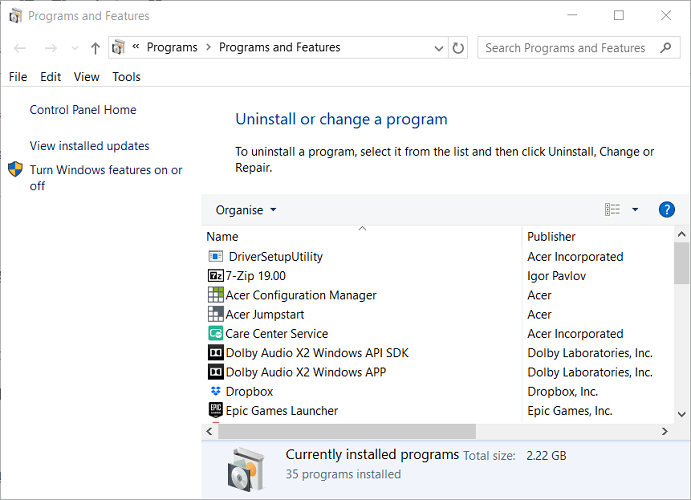
- Na lista de programas instalados em seu computador, localize o Microsoft Works. Clique com o botão direito nele e clique em Desinstalar.
2 Crie outro modelo Excel
-
Inicie o Microsoft Excel em seu computador.
-
Em seguida, crie uma nova pasta de trabalho do Microsoft Excel pressionando a combinação CTRL + N ou selecionando Pasta de trabalho em branco na primeira tela.
![Obtendo o erro 1004 de tempo de execução do Excel? Corrija com este guia]()
-
Depois de fazer a pasta de trabalho, exclua todas as planilhas da pasta de trabalho, exceto uma.
-
Formate esta pasta de trabalho que você poupou.
- Você pode modificar esta pasta de trabalho para atender às suas necessidades.
-
Por fim, vá para Arquivo> Salvar como para salvar o arquivo com o formato de arquivo do modelo do Excel (.xltx ou .xlt).
- Use este formato para Excel em 2017 e superior.
-
Quando o documento é salvo com sucesso, você pode inserir o modelo com a ajuda deste código:
Add Type:=pathfilenameLembre-se de substituir o nome do arquivo pelo nome real do documento.
3 Exclua GWXL97.XLA
- Comece abrindo o File Explorer em seu computador.
- Você pode fazer isso pressionando o do Windows chave e E.
- Em seguida, clique na barra de endereço, digite o seguinte caminho e pressione Enter :
C:Usersuser nameAppDataLocalMicrosoftExcel![Obtendo o erro 1004 de tempo de execução do Excel? Corrija com este guia]()
- Aqui, abra a pasta XLStart.
- Finalmente, encontre o arquivo GWXL97.XLA e exclua-o.
Sabendo que existem muitas causas para o erro de tempo de execução 1004 no Excel, apenas uma solução pode funcionar. Com a ajuda deste guia, agora você pode corrigir o erro 1004 de tempo de execução do Microsoft Excel e recuperar os dados do arquivo.